Excelの置き換え関数は、文字列の中の特定の一部を別の文字列に置き換えるための非常に便利な機能です。この関数を使うことで、データの整理や修正が効率的に行えるようになります。本記事では、置き換え関数の基本的な使い方から、応用的な使い方まで詳しく解説していきます。また、実際の業務で役立つ置き換え関数の活用方法も紹介しますので、是非最後までお読みいただければと思います。
Excel置き換え関数:文字列の一部を置換
Excelの置き換え関数は、文字列の中の特定の部分を別の文字列に置き換えるための機能です。この関数は、データの整理やクレンジングにおいて非常に関連性が高く、効率的な操作が可能となります。
置き換え関数の構文
置き換え関数の構文は以下の通りです。
| =SUBSTITUTE(テキスト, 古いテキスト, 新しいテキスト, [インスタンス数]) |
ここで、テキストは置換対象の文字列、古いテキストは置換される文字列、新しいテキストは置換後の文字列を表します。インスタンス数はオプションで、特定のインスタンスだけを置換する場合に指定します。
置き換え関数の使用例
例えば、セルA1に「Apple, Banana, Apple, Orange」という文字列があり、すべての「Apple」を「Grape」に置換したい場合、以下のような式を使用します。
| =SUBSTITUTE(A1, Apple, Grape) |
この式を別のセルに入力すると、「Grape, Banana, Grape, Orange」という結果が得られます。
部分一致置換
置き換え関数は、完全一致ではなく部分一致でも置換が可能です。例えば、「ApplePie」という文字列の「Apple」を「Cherry」に置換する場合、以下の式を使用します。
| =SUBSTITUTE(A1, Apple, Cherry) |
この式を別のセルに入力すると、「CherryPie」という結果が得られます。
大文字小文字の区別
置き換え関数は大文字小文字を区別します。例えば、「APPLE」という文字列を「apple」に置換する場合、以下の式を使用します。
| =SUBSTITUTE(A1, APPLE, apple) |
この式を別のセルに入力すると、「apple」という結果が得られます。
複数の置換
置き換え関数を複数回使用することで、複数の文字列を一度に置換することができます。例えば、「Apple, Banana, Cherry」という文字列の「Apple」を「Grape」に、「Banana」を「Orange」に置換する場合、以下の式を使用します。
| =SUBSTITUTE(SUBSTITUTE(A1, Apple, Grape), Banana, Orange) |
この式を別のセルに入力すると、「Grape, Orange, Cherry」という結果が得られます。
エクセルで文字列の一部だけを置換するには?
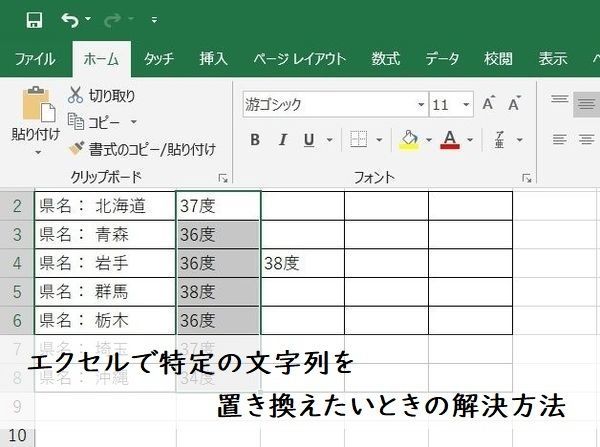
エクセルで文字列の一部だけを置換するには、「置換」機能を使用します。この機能は、セル内の特定の文字列を検索して、別の文字列に置き換えることができます。
置換機能の使い方
置換機能を使用する手順は以下の通りです。
- 置換したい文字列が含まれたセルを選択します。
- キーボードの「Ctrl」+「H」を押すか、ホームタブの「検索と選択」>「置換」をクリックします。
- 「検索する文字列」ボックスに、置換対象の文字列を入力します。
- 「置換後の文字列」ボックスに、置換後の文字列を入力します。
- 「すべて 置換」をクリックすると、選択したセル内のすべての対象文字列が置換されます。
ワイルドカードを使用した置換
ワイルドカードを使用すると、より柔軟な置換が可能になります。エクセルの置換機能では、以下のワイルドカードが使用できます。
- アスタリスク(): 0文字以上の任意の文字に一致します。
- 疑問符(?): 任意の1文字に一致します。
- チルダ(~): 直後の文字を通常の文字として扱います。ワイルドカード自体を検索する場合に使用します。
置換のポイント
置換機能を効果的に使用するためのポイントは以下の通りです。
- 置換前にデータをバックアップしておくことで、間違った置換を元に戻すことができます。
- 大文字・小文字を区別して置換する場合は、置換ダイアログの「オプション」で「大文字・小文字を区別」にチェックを入れます。
- セル内の特定の位置だけを置換する場合、セル内を編集モードにしてから置換機能を使用します。
文字の一部を置換するにはどうすればいいですか?
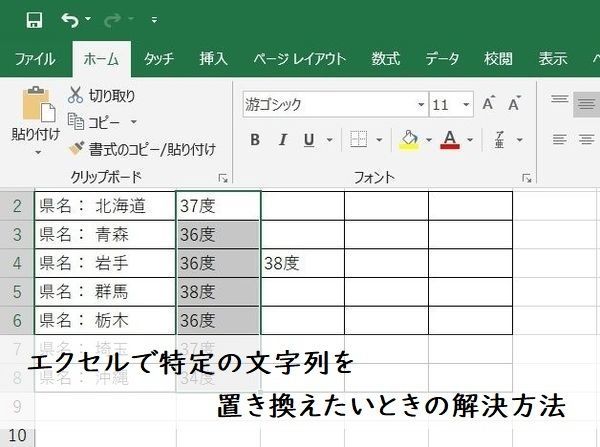
文字の一部を置換するには、主に次の3つの方法があります。
メソッドを使用する
プログラミング言語によっては、文字列の一部を置換するための専用のメソッドが用意されています。たとえば、Javaではreplace()メソッド、Pythonではreplace()メソッドを使用することができます。
- 文字列を選択する: 置換したい文字列を選択します。
- メソッドを適用する: 選択した文字列に置換用のメソッドを適用します。
- 新しい文字列を指定する: 置換後の新しい文字列を指定します。
正規表現を使用する
正規表現を使用することで、より複雑なパターンの文字列を置換することができます。正規表現は、特定のルールに従って文字列を検索・置換するための表現です。
- 正規表現を定義する: 置換したい文字列のパターンを正規表現で定義します。
- 置換関数を使用する: 正規表現と 함께置換関数を使用して、文字列を置換します。
- 新しい文字列を指定する: 置換後の新しい文字列を指定します。
手動で置換する
シンプルな置換の場合、文字列を直接編集して手動で置換することもできます。これは、置換のルールが単純である場合に効果的です。
- 文字列を選択する: 置換したい文字列を選択します。
- 削除する: 選択した文字列を削除します。
- 新しい文字列を入力する: 置換後の新しい文字列を入力します。
エクセルの数式の一部だけ変更するには?
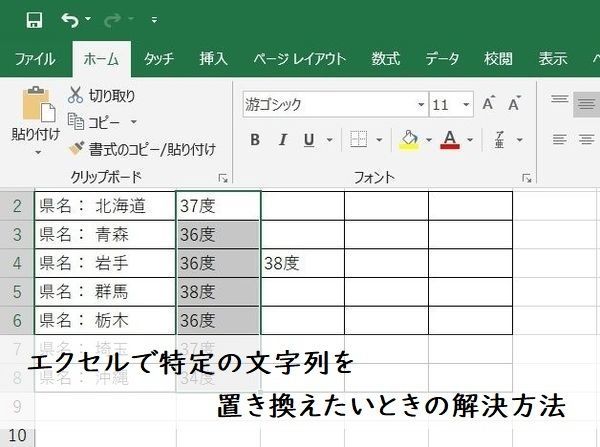
エクセルの数式の一部だけ変更するには、数式バーを使用して直接数式を編集することができます。具体的には、次の手順を実行します。
数式バーから直接編集する
数式を含むセルをクリックし、数式バーで数式の一部を選択して変更します。この方法は、数式の一部を簡単に修正することができるため、最も一般的です。
- セルをクリックして数式を選択
- 数式バーで変更したい部分を選択
- 新しい数式や値に置換
関数の引数を変更する
関数を使用している場合、引数を変更して数式の一部を修正することができます。这は、複雑な数式を扱う際に特别に効果的です。
- 数式内で変更したい関数を探す
- 関数の引数を選択
- 新しい値や参照に置き換える
名前の定義を使用する
数式の一部を名前の定義を使って置き換えることで、数式をより簡潔に保ちながら変更が容易になります。这は、複数の場所で同じ数式を使用している場合に便利です。
- 数式で置き換えたい部分を選択
- 「名前の定義」を使って名前を付ける
- 数式内でその名前を使用する
Excelで範囲を指定して置き換えるには?

Excelで範囲を指定して置き換えるには、以下の手順を実行します。
- 置き換えたい範囲を選択します。
- 「ホーム」タブの「検索と選択」グループにある「 置換」をクリックします。
- 「検索と置換」ダイアログボックスで、「検索」テキストボックスに置き換えたい文字列を入力します。
- 「置換」テキストボックスに新しい文字列を入力します。
- 「すべて置換」をクリックして、選択した範囲内のすべての一致する文字列を置き換えます。
検索オプションを使用して置換をカスタマイズする
Excelの置換機能では、検索オプションを使用して、置換をカスタマイズできます。以下のオプションを利用できます。
- 大文字と小文字を区別する: このオプションを選択すると、検索される文字列の大文字と小文字が区別されます。
- セル内を検索: セル内の特定の部分文字列を検索して置換することができます。
- ワイルドカードを使用: ワイルドカード文字(アスタリスク()や疑問符(?)など)を使用して、パターンに一致する文字列を検索できます。
特定の条件を満たすセルを置換する
特定の条件を満たすセルだけを置換するには、以下の手順を実行します。
- 置き換えたい範囲を選択します。
- 「ホーム」タブの「検索と選択」グループにある「 置換」をクリックします。
- 「検索と置換」ダイアログボックスで、「検索」テキストボックスに置き換えたい文字列を入力します。
- 「置換」テキストボックスに新しい文字列を入力します。
- 「オプション」ボタンをクリックし、「書式」を選択します。
- 「セルの選択」ダイアログボックスで、特定の条件を設定します。たとえば、特定の色のセルだけを置換する場合、「FillColor」タブで該当する色を選択します。
- 「OK」をクリックして、選択した条件に一致するセルを置換します。
数式を含むセルを置換する
数式を含むセルを置換するには、以下の手順を実行します。
- 置き換えたい範囲を選択します。
- 「ホーム」タブの「検索と選択」グループにある「 置換」をクリックします。
- 「検索と置換」ダイアログボックスで、「検索」テキストボックスに置き換えたい数式を入力します。
- 「置換」テキストボックスに新しい数式を入力します。
- 「セルを検索」のドロップダウンリストから、「数式」を選択します。
- 「すべて置換」をクリックして、選択した範囲内のすべての一致する数式を置き換えます。
よくある質問
Excel置き換え関数を使って特定の文字を置換する方法は?
Excelの置き換え関数は、文字列中の特定の文字や文字列を別の文字や文字列に置換することができます。この関数は、`=SUBSTITUTE(元の文字列, 置換したい文字, 置換後の文字, 置換する回数)`という構文を使用します。例えば、セルA1に「apple,banana,apple」が入力されていた場合、`=SUBSTITUTE(A1, apple, orange, 1)`と入力することで、最初に登場する「apple」を「orange」に置換することができます。置換する回数を省略した場合、すべての「apple」が「orange」に置換されます。
置き換え関数を使って文字列の最初または最後の文字を置換するには?
置き換え関数そのものは、文字列の最初や最後の文字を特定して置換する機能はありません。しかし、他の関数と組み合わせることで、これを実現することができます。例えば、文字列の最初の文字を置換する場合、`=REPLACE(A1, 1, 1, 置換後の文字)`と入力します。`REPLACE`関数は、`=REPLACE(元の文字列, 開始位置, 置換する文字数, 置換後の文字)`という構文を使用します。また、文字列の最後の文字を置換する場合は、`=REPLACE(A1, LEN(A1), 1, 置換後の文字)`と入力します。ここで、`LEN`関数は文字列の長さを返す関数です。
Excel置き換え関数で大文字小文字を区別する方法は?
Excelの置き換え関数は、大文字小文字を区別しません。つまり、`A`と`a`は同じ文字として扱われます。この挙動を変更する方法はExcelにはありません。しかし、VBAを使用してカスタム関数を作成し、大文字小文字を区別して置換する関数を実装することは可能です。
Excel置き換え関数はセル内の数式も置換できる?
Excelの置き換え関数は、セル内の数式を直接置換することはできません。この関数は、セルに表示されている値に対して作用します。したがって、セルに数式が入力されている場合、その数式の結果が文字列である場合に限り、置換が行われます。数式自体を置換するには、セルの数式を文字列として扱い、置換を行った後、再度数式として評価する必要があります。これは、VBAを使用することで実現できます。

私は、生産性向上に情熱を持つデータ分析とオフィスツール教育の専門家です。20年以上にわたり、データ分析者としてテクノロジー企業で働き、企業や個人向けのExcel講師としても活動してきました。
2024年、これまでの知識と経験を共有するために、日本語でExcelガイドを提供するウェブサイト**「dataka.one」**を立ち上げました。複雑な概念を分かりやすく解説し、プロフェッショナルや学生が効率的にExcelスキルを習得できるようサポートすることが私の使命です。

